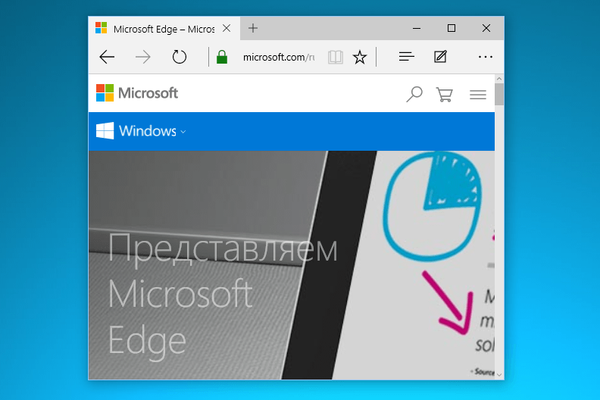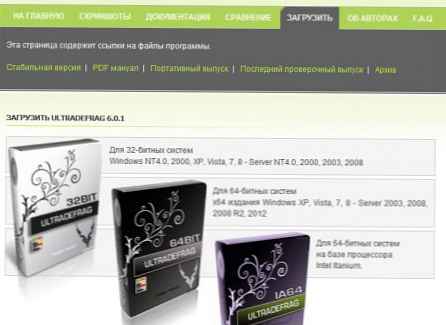Posodobitev sistema Windows 10 Creators Update je prinesla rešitev dolgotrajne težave z zamegljenimi pisavami. Ta težava se je v operacijskem sistemu Windows 10 pojavila zaradi uporabe drugačnega mehanizma za skaliranje, kot je bil uporabljen v predhodnih različicah sistema. Na težavo so vplivali številni namizni in prenosni programi. Nejasne pisave so se pojavile po povečavi na zaslonih z visoko ločljivostjo ali pri izbiri različnih lestvic za dva ali več zaslonov, povezanih z računalnikom. Medtem ko se je Microsoft spopadal s to težavo, so uporabniki našli rešitve - zavrnili so lestvico, eksperimentirali z nestandardnimi ločljivostmi zaslona, zgladili pisave ClearType in celo uporabili tweakerje drugih proizvajalcev, da bi vrnili mehanizem skaliranja, ki je bil uporabljen v sistemu Windows 8.1. Kot optimalno rešitev težave je bilo priporočeno, da se za vsak posamezen program, v katerem so pisave zamegljene, vklopi in izklopi zahtevana lestvica..
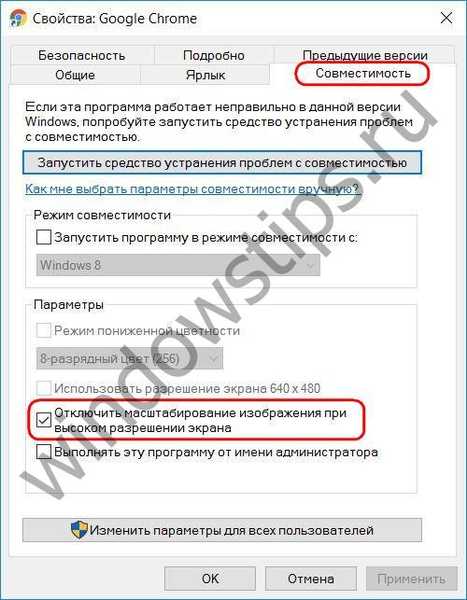
Ta manever je rešil problem zameglitve pisav v programih drugih proizvajalcev, pri običajnih aplikacijah Windows - nadzorni plošči, upravitelju naprav, orodjih za upravljanje in številnih drugih sistemskih pripomočkih - pa je vprašanje zameglitve pisav dolgo časa ostalo odprto. Ker drugih odtenkov s spreminjanjem standardnih orodij za Windows 10 dolgo časa ni bilo mogoče razrešiti, na primer s povečano lestvico ni bilo mogoče delati s standardnim priključnim oknom Hyper-V na zaslonu z visoko ločljivostjo, preprosto se ni vklopil v okvir 1920x1080. In če še vedno lahko delate z navideznimi stroji, ki temeljijo na sistemu Windows 8.1 in 10, z uporabo razširjene seje povezave, ki omogoča izbiro potrebne ločljivosti, potem je delo s stroji, ki temeljijo na operacijskem sistemu Windows 7 in starejših različicah, ne da bi vrnili glavni sistem na prvotno 100% lestvico, nemogoče. Bilo je nemogoče. Konec koncev je posodobitev Windows 10 Creators Update rešila vprašanje Hyper-V, saj je ponudila možnosti za spreminjanje obsega okna standardne povezave (več o tem v članku o inovacijah Hyper-V) in izboljšala mehanizem skaliranja na zaslonih z visoko ločljivostjo. Poleg tega Windows 10 Creators Update izvaja več načinov povečave za okna namizja.
Kakšni so ti načini povečave? Odprite okno lastnosti želenega programa tako, da pokličete kontekstni meni na bližnjici za zagon.
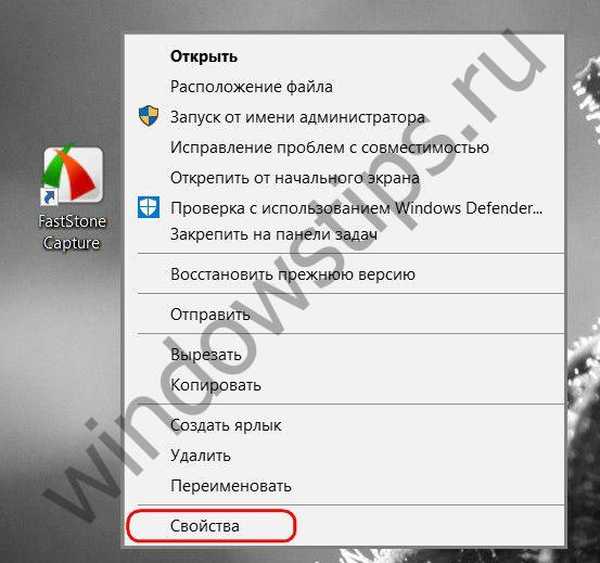
In premaknite se na zavihek "Združljivost".
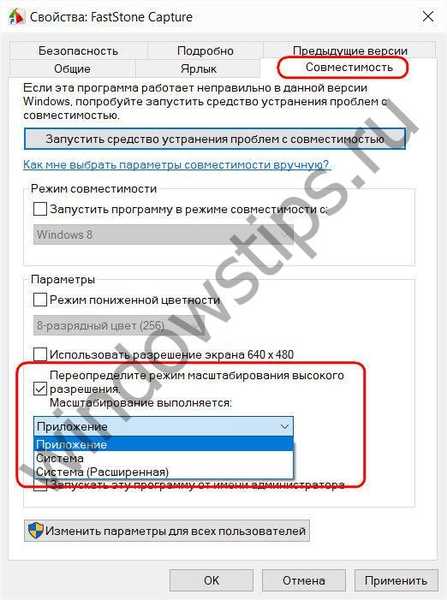
Odstranjena je bila prej onemogočena možnost za onemogočanje skaliranja pri visoki ločljivosti zaslona in namesto tega možnost z napisom "Preveri način povečave z visoko ločljivostjo". Ko je ta možnost aktivirana, se prikaže spustni seznam s tremi možnimi načini..
Prvi način - "Aplikacija" - to je sama možnost, da onemogočite skaliranje za določene programe. Če ima okno nekega programa še vedno zamegljene pisave, bo izbira te možnosti onemogočila povečan obseg tega programa.
Drugi način - "Sistem" - to je slika, ki se razteza. Ta način izboljša vmesnik namiznih programov in v nekaterih primerih se to zgodi brez očitnih zameglitev. Toda, ko ga uporabljate, posamezni programi morda ne bodo delovali pravilno tudi po ponovnem zagonu v sistem. Na primer preizkušeni zaslon zaslona ni zajel zahtevanih področij za izdelavo posnetka zaslona, temveč povsem druga področja.
Tretji način - "Sistem (Napredno)" - to je rešitev za več povezanih monitorjev, če uporabljajo različne lestvice.
Microsoft uporabnikom priporoča, naj poskusijo s predlaganimi načini povečevanja in poiščejo najprimernejšo možnost..
Imejte lep dan!